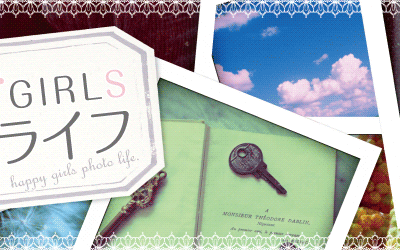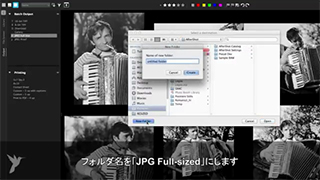いつもの写真をちょっとした工夫で素敵に大変身。
今回は雑誌でよく見るイラストのような写真にしてみましょう。


1.色数を減らして単純化します
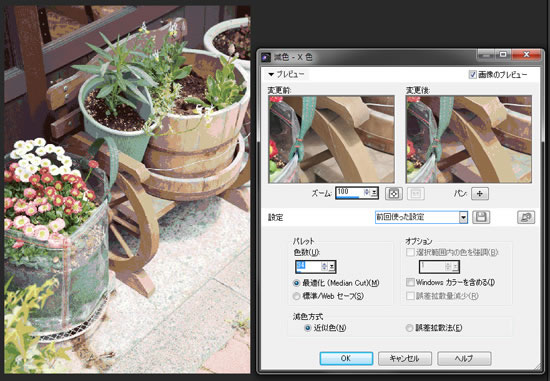
「画像」→「減色」→「x色(4/8ビット)」を使って、色数を減らし、単純化します。全体の様子を見るために右上の「画像のプレビュー」をチェックします。
次に「パレット」の「色数」を自分が好きなところまで減らしていきます。写真全体をよく観察しながら、ちょうど良いと思うところまで減らしましょう。減色方法は「近似色」を選択します。
色数を減らすとイラストのようなテイストになりました。これだけで完成としても良いのですが、今回はさらにブラッシュアップしてみましょう。

2.「スクラッチの自動除去」を使ってイラスト度をアップ!
「調整」→「ノイズの追加/除去」→「スクラッチの自動除去」を選択します。
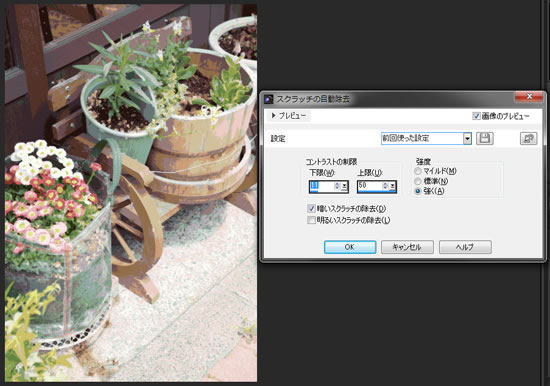
全体の様子を見るために右上の「画像のプレビュー」をチェックします。
コントラストの制限、強度などを調整して、自分のイメージする状態に近づけてみましょう。何回もいろんなパターンを試しながら、写真全体をよく見て調整することが、うまくいくポイントです。
本来「スクラッチの自動除去」は写真のごみや傷を消去する時に使う機能ですが、こんな風に応用して使うこともできます。
それでは、調整前と調整後の写真を比べてみましょう。

PaintShop Pro を使えば、簡単に思い通りの写真加工ができます。
ぜひ、あなたの写真でもチャレンジしてみてくださいね。

渡邉 真弓 / Mayumi Watanabe
札幌で活動するフォト・クリエイター。
写真の撮影、執筆や写真を使った雑貨の製作など、写真にまつわる活動をしています。
愛用のカメラはPolaroid690、Canon EOS5D、Minolta AUTOCORD。
共著『Cute Photographer~おしゃれな写真が撮れる本~』(翔泳社2008年5月)や女子カメラ等の雑誌に掲載。
2009年からAMUCHOCOカメラ教室(札幌市)を始め、ときどき北海道新聞「とまこむ」紙面カメラ講師も。
2011年5月アルテピアッツア美唄にて個展「air」を開催。
Website “allo?”
http://www.allo-japon.com/
Twitter
@allo_mayumi
撮影協力:
スゥイーツカフェ AMUCHOCO(札幌市)
http://www.amuchoco.com/
一度の購入で全てが永久に手に入るプロのツール

無料30日間トライアル実施中
個人はコチラから
法人はコチラから